Tegenwoordig wordt de smartphone het belangrijkste hulpmiddel voor het maken van foto's of het opnemen van video's, maar we zijn gewend om onze mobiele telefoon verticaal te houden tijdens het opnemen van video's, wat de verkeerde oriëntatie veroorzaakt terwijl u deze wilt uploaden om te bewerken of te delen. Gelukkig is er een manier om een einde te maken aan je pijn. Je video past goed op elk scherm en is weer haarscherp, zonder compromissen. Dus, hoe verander je de video-oriëntatie en repareer je het videoformaat?
We vermelden de beste video-editors die dat probleem oplossen.
Misschien vind je dit ook leuk :Beste verticale video-editors voor pc en Mac>>
5 beste video-editors die u laten zien hoe u de videooriëntatie gemakkelijk kunt wijzigen
Vandaag vermelden we de beste pc-softwareprogramma's om de videooriëntatie te wijzigen. Dus, hier zijn de beste video-editors die je vandaag kunt downloaden en gebruiken.
1. Aanbevolen product:Wondershare Filmora
Met Wondershare Filmora kun je je video in elke gewenste hoek draaien. Bovendien kunt u gemakkelijk inzoomen of de ongewenste delen in de video opnemen. Het biedt u ook vooraf ingestelde beeldverhoudingen zoals 16:9, 9:16; 4:5, 1:1, enz. om u te helpen gemakkelijk de perfecte beeldverhouding voor YuoTube, Instagram, enz. te vinden. Laten we eens kijken hoe u de videooriëntatie in Filmora kunt wijzigen.
Hoe verander je de video-oriëntatie met Filmora
Stap 1 :importeer het videobestand naar Filmora en sleep het naar de tijdlijn.
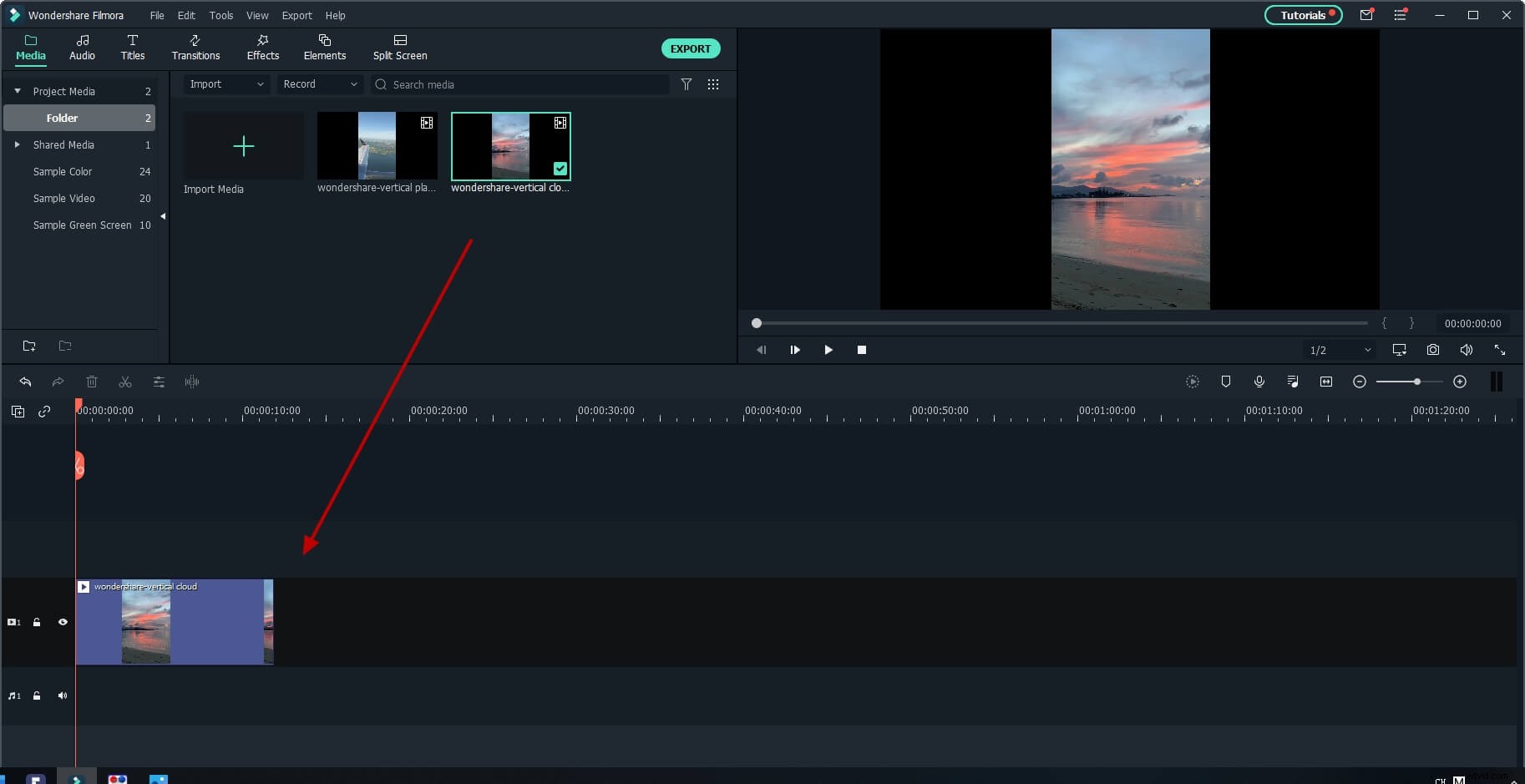
Stap 2 :Dubbelklik op de videoclip in de tijdlijn om het videobewerkingspaneel te openen. Vouw het menu "Transformeren" uit en zoek de optie "Roteren". U kunt de schuifregelaar slepen of een specifiek getal invoeren om de rotatiewaarde aan te passen. Je kunt tot 360 graden draaien. Als u deze clip bijvoorbeeld 90 graden wilt draaien, voert u "90" in het vak in, dan wordt de videoclip gedraaid.
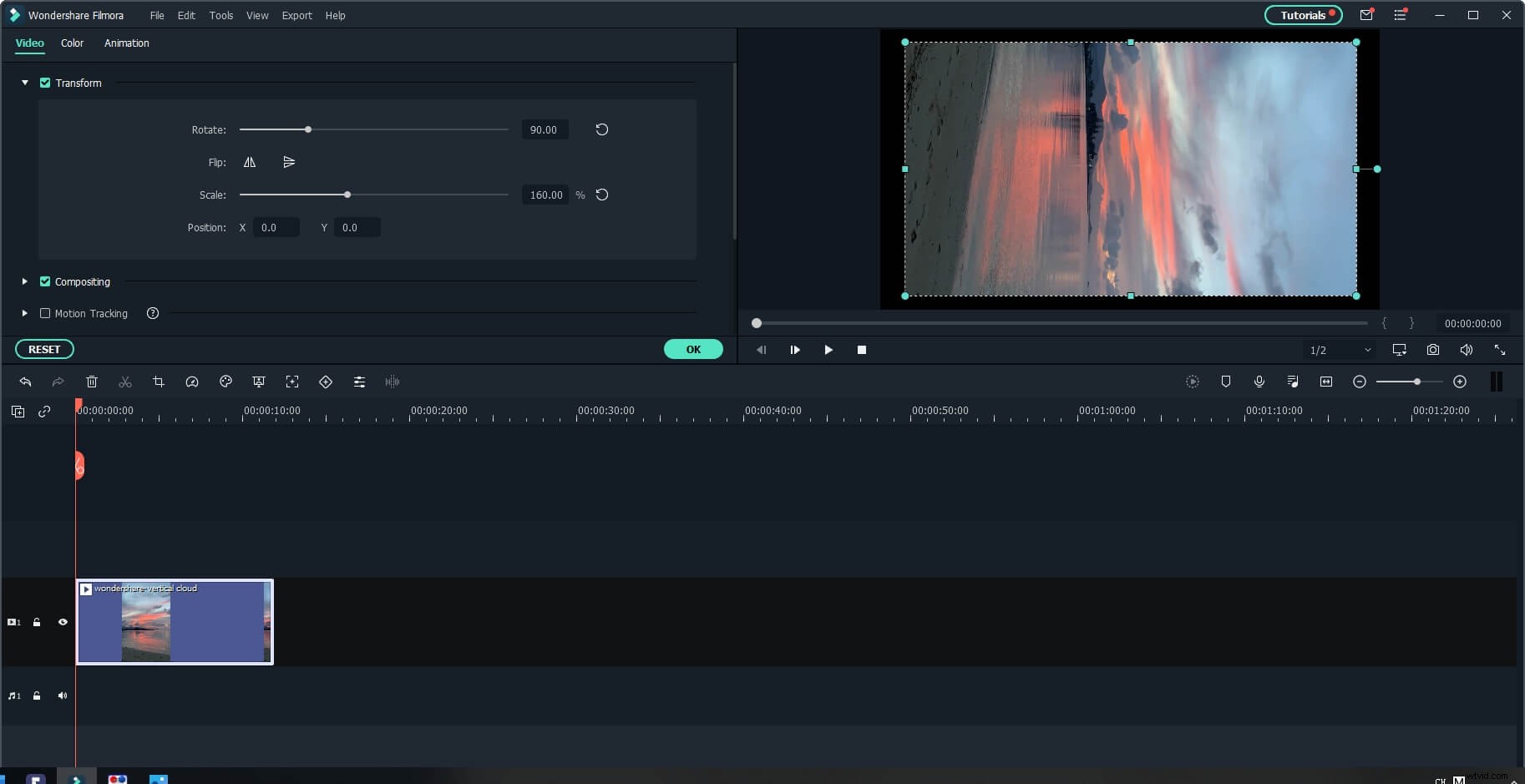
Sleep de schuifregelaar "Schaal" om de afbeelding schermvullend te maken, of u kunt de positie, grootte, vorm, enz. rechtstreeks aanpassen in het Viewer-paneel.
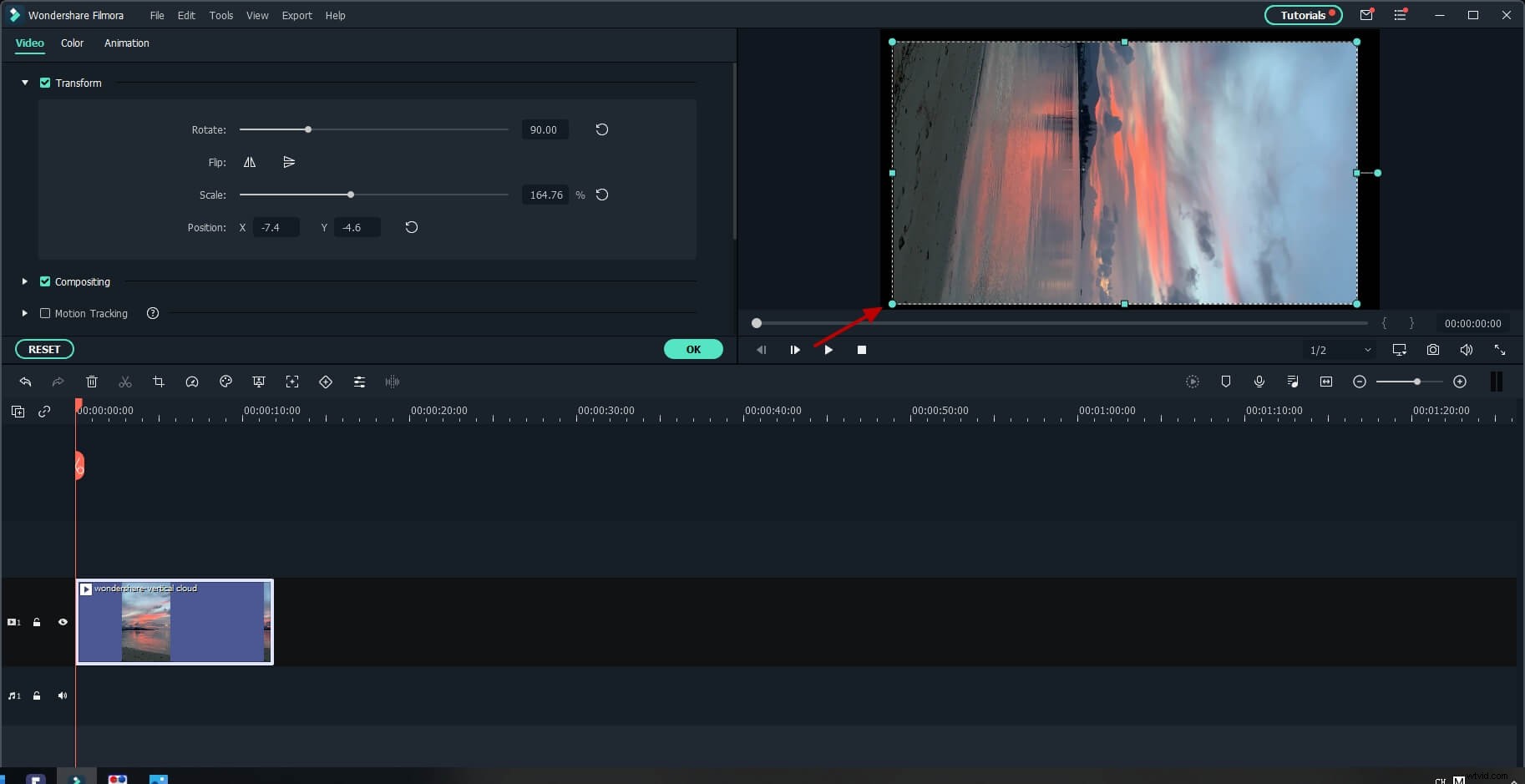
Stap 3 :Als u tevreden bent, klikt u op exporteren. Je kunt het formaat hier rechtstreeks wijzigen of je werk delen op YouTube.
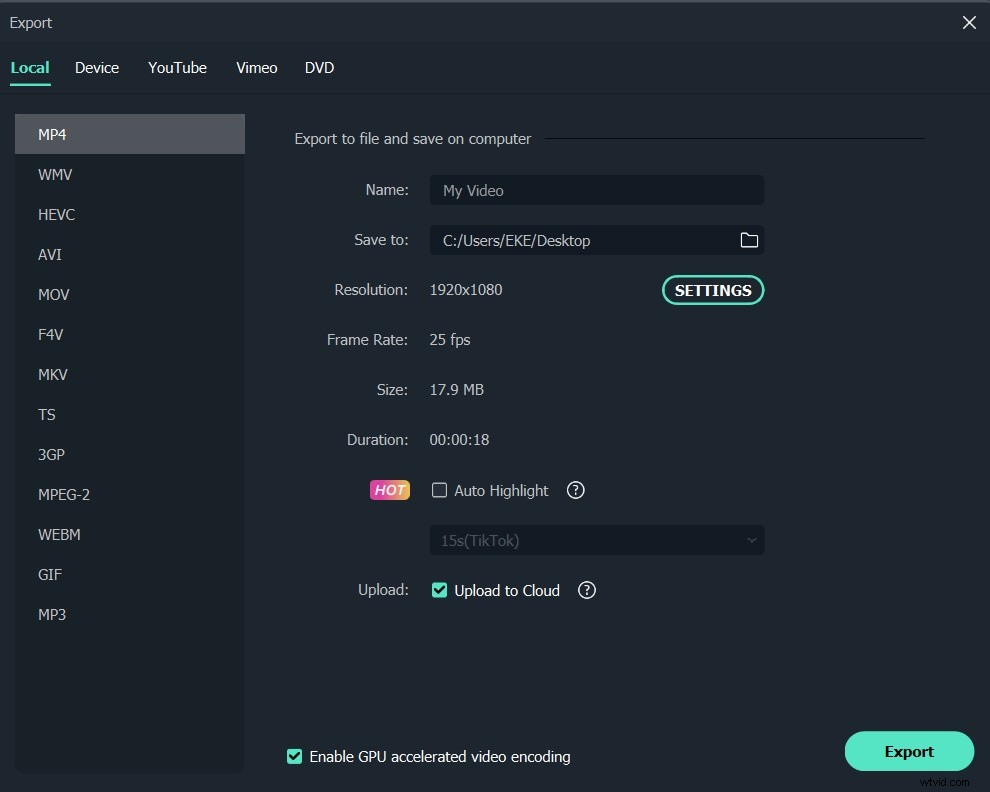
2. Gratis video spiegelen en roteren
Met deze software kunt u de videooriëntatie net zo eenvoudig wijzigen als A-B-C. De functies helpen u de video in de verschillende vooraf gedefinieerde hoeken te draaien, zodat deze in het horizontale formaat past. Je video kan zelfs 90 - of 180 graden in elke richting worden gedraaid!
Met Free Video Flip And Rotate kan je video ook verticaal en horizontaal worden omgedraaid. Dit kan vooral helpen bij het corrigeren van de originele video en het wijzigen van de video-oriëntatie. Het enige nadeel van dit programma is dat het je de mogelijkheid biedt om een browserwerkbalk te installeren, maar je kunt die optie tijdens de installatie uitschakelen.
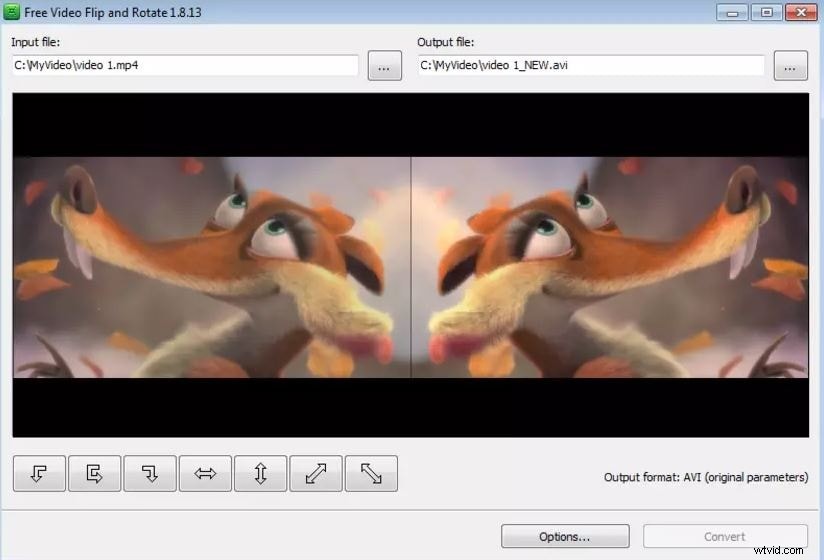
3. Videorotator
Met Video Rotator kunt u ook de oriëntatie van uw video's draaien en omdraaien, zodat u de video-oriëntatie op een gemakkelijke manier kunt wijzigen. Het mooie van deze editor is dat het veel populaire formaten ondersteunt, waaronder MP4, MOV, AVI, MPG, FLV. Dus welk formaat je telefoon ook gebruikt, het wordt waarschijnlijk ondersteund door de Video Rotator.
Het beste van dit programma is de eenvoudige interface, zodat iedereen elke functie kan begrijpen. Het programma kan echter enkele geavanceerde functies missen, waardoor het als de beste op de markt kan worden gepositioneerd.
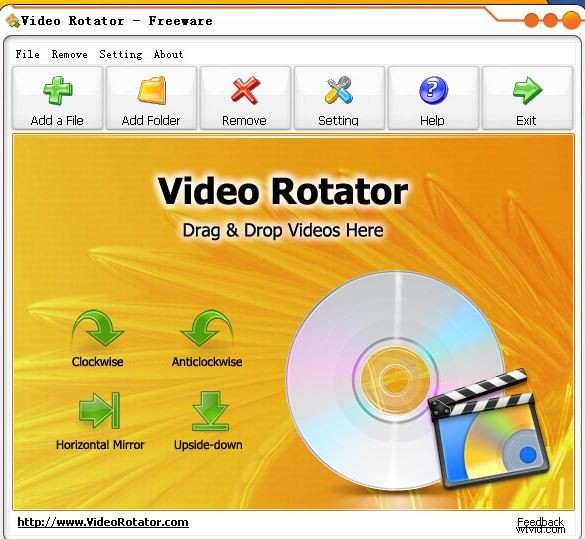
4. VLC-mediaspeler
Wie wist dat VLC Media Player, een programma dat we gebruiken om films en andere videoformaten te bekijken, ook een hulpmiddel kan zijn om de videooriëntatie te veranderen?
Ja, de VLC-mediaspeler kan worden gebruikt om de videooriëntatie te wijzigen - zonder extra speciale software te installeren. Je gaat gewoon naar het 'Tools Menu', kiest dan 'Effects and Filters', kiest dan 'Video Effects' en selecteert 'Geometry'. Hier moet u de optie 'Roteren' aanvinken om het nieuwe formaat te activeren, aangezien het standaard grijs is weergegeven.
Het beste van deze speler is dat je de video kunt draaien zoals je wilt zonder hem aan een willekeurige hoek te binden. Ook hoef je geen extra software te installeren. Aan de andere kant is dit proces misschien een beetje te veel voor de niet technisch onderlegde gebruikers.
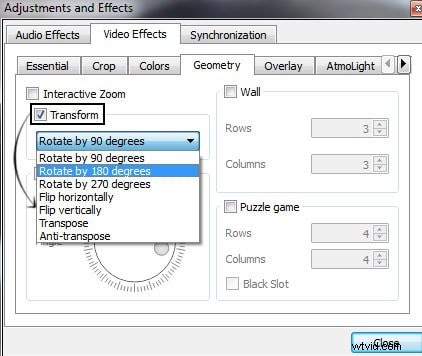
5. RotateMyVideo.net
Last but not least, is de Rotate My Video-tool. Het beste eraan is dat het geen programma is - maar een simpele link!
Je kunt je video meteen uploaden op roteermyvideo.net en deze naar wens roteren. De enige keerzijde is misschien de tijd die verloren gaat bij het uploaden - en dan nog een keer, bij het downloaden op je schijf.
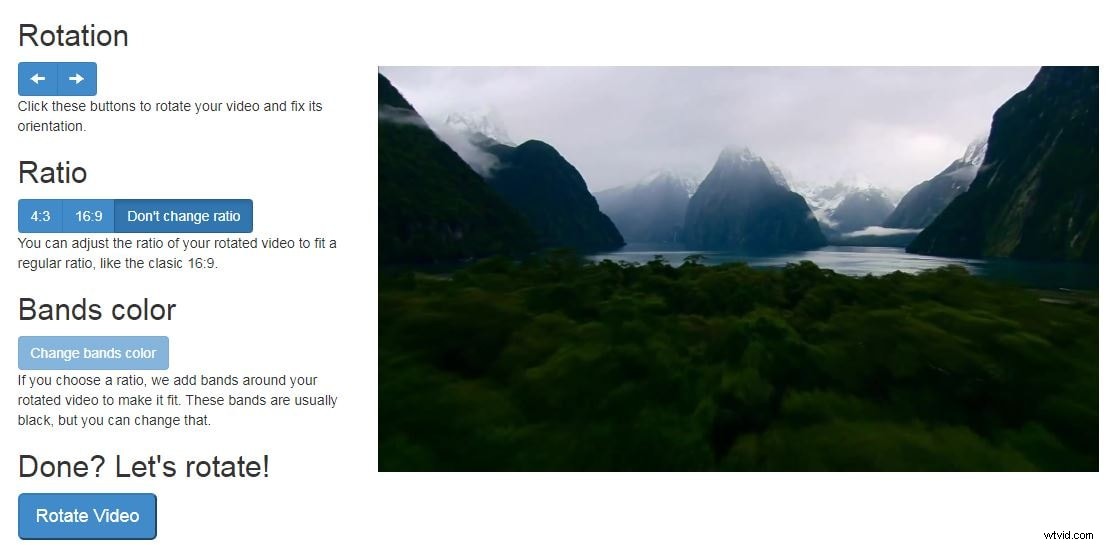
Conclusie
Naast video handmatig roteren, kun je ook een video maken met rotatie-effecten. Hieronder vindt u een supereenvoudige video-tutorial met video-effecten, blijf maken.
